桜の季節ですね。桜の花を写真や動画で撮影することがあると思います。編集でひと手間加えて桜吹雪を入れることで、より春を感じる映像に仕上げることが出来ます。また卒業式や入学式などのイメージ映像では桜が舞い散ると感動が増すことでしょう。今回はパワーディレクターを使用して桜吹雪を入れる方法を解説していきます。

桜吹雪の仕上がりイメージと桜の花びら無料素材
写真で構成された桜の映像です。オーバーラップで切り替わっていく写真の上にパーティクルで桜の花びらを降らせています。桜の花びらはこちらで作ったモノを差し上げますのでダウンロードしてチャレンジしてみて下さい。
パワーディレクターで桜を入れる方法
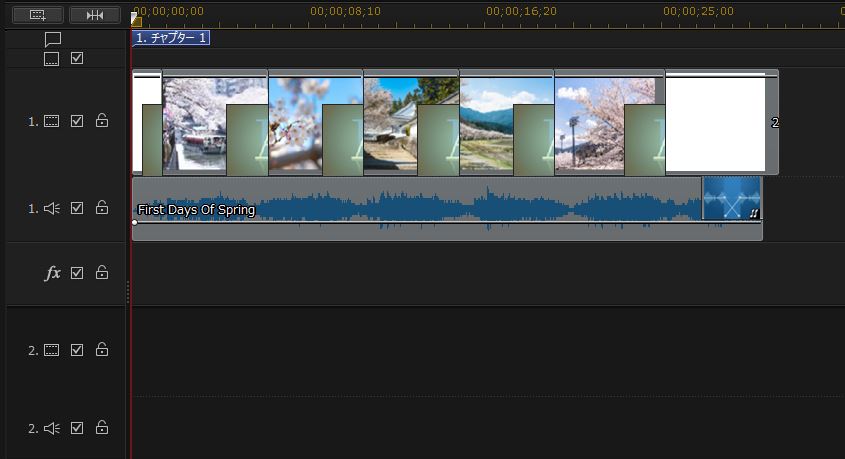
まずはシーケンスに桜の写真を5枚並べました。最初と最後には白のカラーマットを入れています。カット繋ぎではなく、全ての写真をオーバーラップさせています。
曲は「First Days Of Spring」無料のダウンロード素材から使用しました。
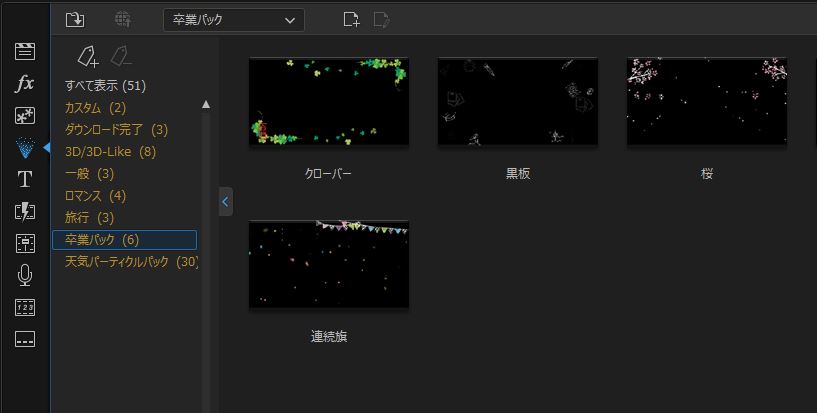
下絵が完成したら桜吹雪を入れます。アプリケーションマネージャーからアドオン素材の卒業パックをインストールして下さい。
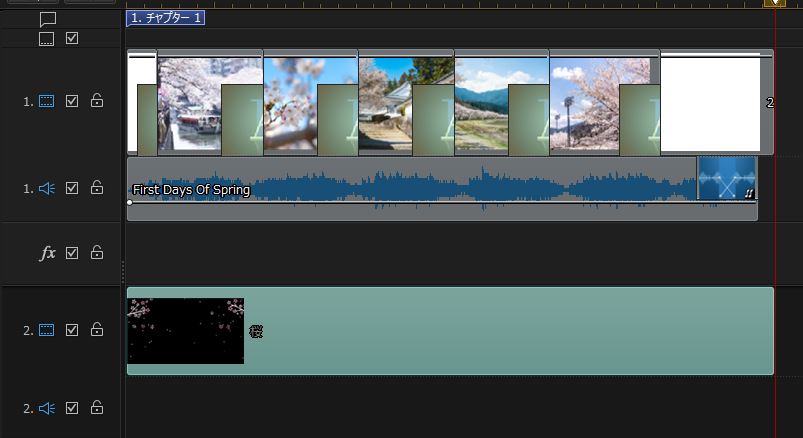
【編集】→【パーティクル】→【卒業パック】の中から【桜】をドラッグ&ドロップでシーケンスのビデオトラック2へのせます。
これだけでも十分に使用できますが、桜吹雪をカスタマイズしていこうと思います。シーケンスでのせた桜のパーティクルのクリップをダブルクリックして、桜吹雪の調整画面を開きます。
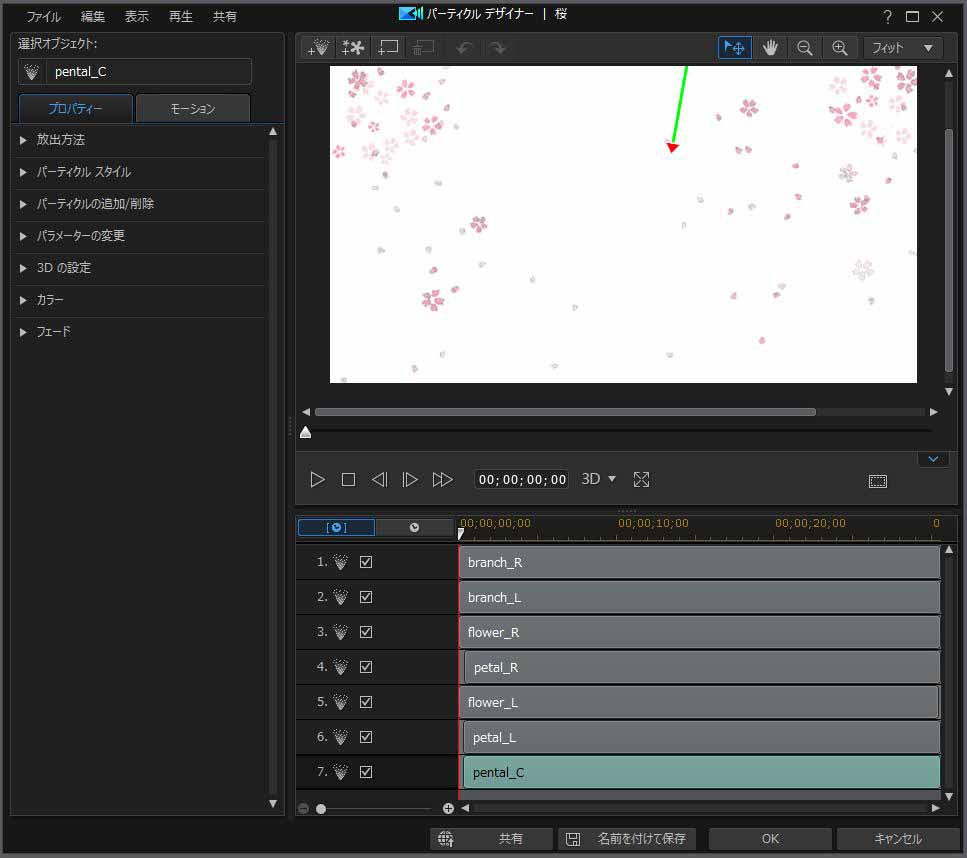
調整画面を開くと沢山のレイヤーのパーティクルで構成されているのが分かります。各レイヤーのチェックボックスのオンオフで、どのレイヤーがどの花びらなのか確認して下さい。ちょっと複雑ですね。
もっと簡単に桜を降らせたい!
そう思いますよね。なので今回は・・・
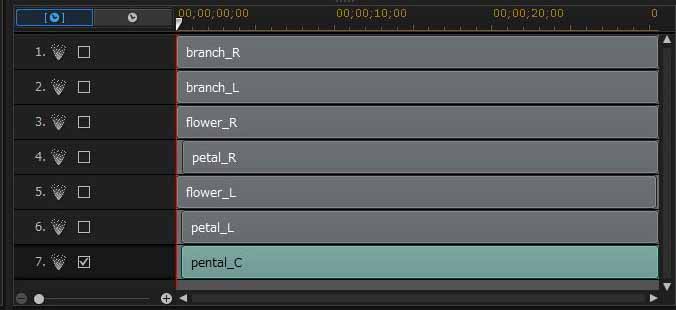
1から6のチェックボックスを外して、一番下の「pental C」だけを使用して、簡単にオリジナルの桜のパーティクルを作っていきます。
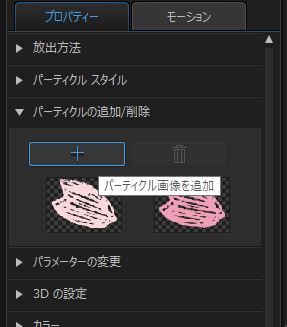
プロパティ画面から【パーティクルの追加/削除】を開いて下さい。
【+】で【カスタム画像の挿入】を選択し、先ほどダウンロードした花びらを追加していきます。

オリジナルの花びらを追加しました。元からある花びらは選択して消去して下さい。追加した4枚の花びらがパーティクルに適当に割り振られて、花吹雪として降ってきます。
パーティクルの細かい数値の設定は難しいので、それぞれ数値をいじって好みの桜吹雪の設定を見つけるしかありません。
こちらの動画でご紹介した桜吹雪の設定はこちらです。参考にして下さい。
変動の数値を入れていくと、ランダム感が増していい感じに仕上がります
桜吹雪からの発展形
冒頭で紹介した動画よりも桜の花びらを増やした動画です。
花びら増し増しの方法は、先ほどパーティクルのチェックボックスを外したレイヤーを1つ復活させて、2つのパーティクルレイヤーにしてそれぞれ数値を変更して、桜のはなびらパーティクル作ってみました。このように数を増やすのはもちろんできますが更に発展形を考えることもできます。
【カスタム画像の挿入】でご紹介した桜の花びらを、枯葉や紅葉にすれば秋にも使えそうですし、雪の結晶にすれば雪を降らせることもできます。紙幣にしても面白い映像が作れそうです。
パーティクルの調整は難しいですが、色々と応用が楽しめるエフェクトになっていますので、あなたもチャレンジしてみて下さい。